Artikeln publicerades 9 januari 2024
Uppgradera din dator
Kommunens samtliga datorer ska uppgraderas till Windows 11 eftersom supporten för Windows 10 snart löper ut. Så här gör du.
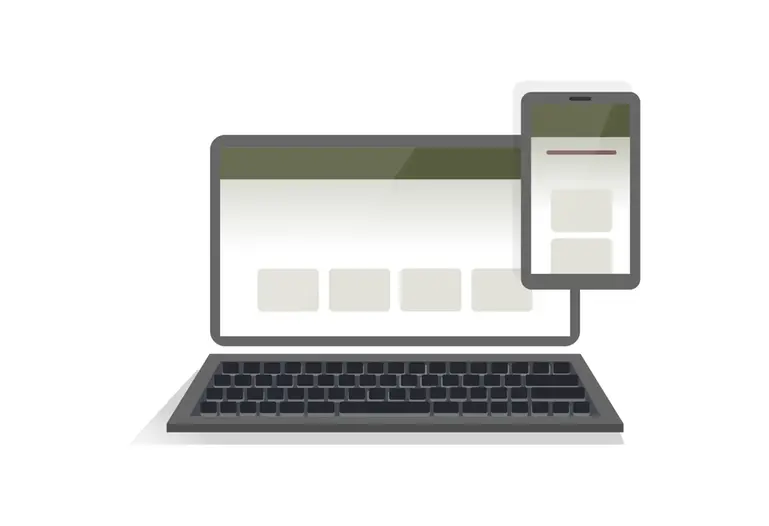
Följ instruktionen nedan för att uppgradera din dator till Windows 11.
Har du inte uppgraderat din dator innan den 16 februari kommer din dator automatiskt starta installationen. Genom att aktivera installationen manuellt undviker du att den sätter igång vid en olämplig tidpunkt.
(Om du vet att din dator redan har Windows 11 så behöver du inte följa instruktionen nedan. Är du osäker kan du kontakta Helpdesk).
Du uppgraderar manuellt så här:
Installationen kan ta upp till en timme. Datorn startar om flera gånger under installationen så det är rekommenderat att starta installationen vid arbetsdagens slut.
1. Har du en bärbar dator så säkerställ att din dator är ansluten till laddning
2. Dubbelklicka på ikonen ”Software Center” på skrivbordet som ser ut så här:

3. I menyn "tillgänglig programvara", markera kryssrutan vid texten ”Windows 11 Enterprise Upgrade 23H2 64-bit”. Har din dator redan Windows 11 kommer du inte se någon programvara i listan och du behöver inte fortsätta installationen
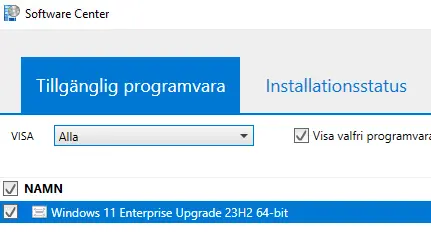
4. Längst ner i höger hörn i Software Center syns nu den blå knappen ”vald installation”. Klicka på den
5. Klicka på ”installera” för att starta installationen i fönstret som nu dyker upp
6. När Installationen är klar så visas inloggningsrutan och du kan då logga in på datorn
Behöver du hjälp eller har frågor så kontakta IT Helpdesk:
0417–18001
helpdesk@tomelilla.se